Cómo restablecer de fábrica el iPhone con o sin contraseña
En este artículo se explica cómo realizar un restablecimiento de fábrica en un iPhone En diversas situaciones. Esta es una acción esencial para los usuarios de iOS. Es una solución sencilla para solucionar problemas de software, preparar tu dispositivo para un nuevo propietario o proteger tu información privada. Sin embargo, debes elegir el método correcto para completar la tarea. De lo contrario, no podrás restablecer tu dispositivo correctamente. Si estás listo, comencemos.

En este articulo:
- Parte 1: Qué significa restablecer el iPhone a la configuración de fábrica
- Parte 2: Antes de restablecer el iPhone a la configuración de fábrica
- Parte 3: La mejor opción para restablecer el iPhone a la configuración de fábrica
- Parte 4: Cómo restablecer el iPhone a la configuración de fábrica en Ajustes
- Parte 5: Cómo restablecer de fábrica el iPhone tras un bloqueo de seguridad
- Parte 6: Cómo restablecer de fábrica el iPhone a través de Buscar mi
- Parte 7: Cómo restablecer el iPhone a la configuración de fábrica con iTunes/Finder
Parte 1: Qué significa restablecer el iPhone a la configuración de fábrica
Como su nombre indica, restablecer la configuración de fábrica de un iPhone restaura el dispositivo a su estado original. ¿Qué ocurre si restableces tu iPhone a la configuración de fábrica? Se borrarán todos tus datos y se eliminarán los ajustes modificados. Puedes borrar fotos, vídeos, cuentas, correos electrónicos, contactos, historial de llamadas, SMS, iMessage y más. Tras el restablecimiento de fábrica, tu iPhone se reiniciará con la pantalla de bienvenida.
Parte 2: Antes de restablecer el iPhone a la configuración de fábrica
Como se mencionó anteriormente, restablecer tu iPhone a la configuración de fábrica borrará todos los datos del dispositivo. Por lo tanto, te recomendamos hacer una copia de seguridad de tu iPhone en iCloud o en tu computadora para evitar la pérdida de datos. Además, es recomendable desactivar "Buscar" y desvincular tu Apple Watch antes del proceso.
Cómo hacer una copia de seguridad del iPhone en iCloud

Conecte su iPhone a una conexión a Internet estable.
Abre el Ajustes aplicación y toca tu perfil.
Ve a la iCloud pestaña y toque Copia de seguridad de iCloud.
Toque en el Copia ahora Botón para hacer una copia de seguridad de tu iPhone.
Cómo hacer una copia de seguridad del iPhone en la computadora
Conecte su iPhone a su computadora con un cable USB.
Ejecuta iTunes en Windows y macOS Mojave o versiones anteriores. Ejecuta Finder en macOS Catalina o versiones posteriores.

Haga clic en el Teléfono botón en iTunes y vaya a Resumen.
Haz clic en el nombre de tu iPhone y dirígete a General en el Finder.

Seleccione Este computador bajo la Copias de seguridad sección.
Seleccione Haz una copia de seguridad de todos los datos de tu iPhone en esta Mac en el Finder.
Finalmente, haga clic en el Copia ahora botón.
Nota: Si desea proteger la copia de seguridad de su iPhone, marque la casilla junto a Cifrar copia de seguridad local y dejar una contraseña.
Cómo desactivar Buscar mi iPhone

Ejecuta tu Ajustes aplicación y toca tu perfil.
Ve a la Encuentrame pestaña y toque Encontrar mi iphone.
Desactivar Encontrar mi iphone.
Cuando se le solicite, ingrese la contraseña de su ID de Apple para desactivar Buscar mi iPhone.
Cómo desvincular el Apple Watch del iPhone
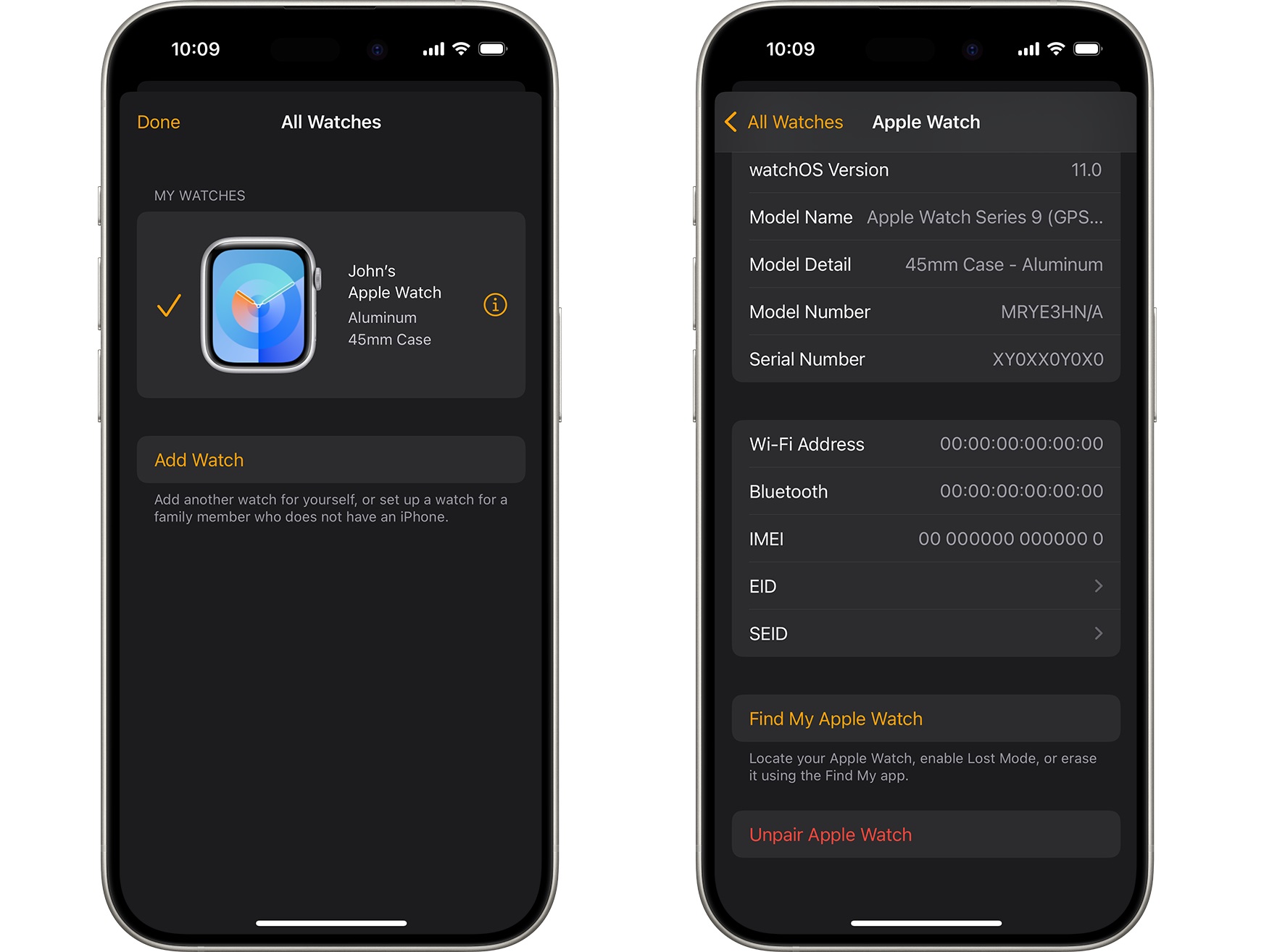
Inicie la aplicación Apple Watch en su iPhone antes de restablecerlo de fábrica.
Ve a la Mi reloj pestaña y toque Todos los relojes.
Toque en el Información botón al lado de su reloj.
Desplácese hacia abajo y toque el Desvincular Apple Watch botón.
Golpear Desvincular [nombre de tu Apple Watch]. Para los modelos GPS+ Cellular, elimine su plan celular.
Por último, escribe la contraseña de tu ID de Apple y pulsa Desvincular de nuevo.
Parte 3: La mejor opción para restablecer el iPhone a la configuración de fábrica
imyPass iPassGo Es una forma sencilla de restablecer un iPhone a la configuración de fábrica sin la contraseña de Apple ID. Permite omitir el código de acceso del iPhone y la contraseña de Apple ID al restablecer el dispositivo. Además, la interfaz intuitiva facilita la navegación, incluso para principiantes.

4,000,000+ Descargas
Restablecer de fábrica un iPhone en tres sencillos pasos.
No se requiere el código de acceso de su iPhone ni la contraseña de su ID de Apple.
Disponible en diversas situaciones, incluso cuando su iPhone está deshabilitado.
Compatible con una amplia gama de modelos de iPhone y iPad.
Cómo restablecer de fábrica tu iPhone sin contraseña
Vincula tu iPhone y tu computadora
Ejecuta la mejor herramienta para restablecer el iPhone de fábrica después de instalarla en tu PC. Existe otra versión para Mac. Selecciona... Borrar código de acceso Conecta tu iPhone a tu PC con un cable Lightning. Si conectas los dos dispositivos por primera vez, pulsa Confianza en tu iPhone para confiar en tu PC.

Verifique la información de su dispositivo
Haga clic en el comienzo para continuar. Una vez cargada la información de su dispositivo, revise cada entrada. Haga clic en comienzo para descargar el firmware.

Restablecer iPhone de fábrica
Después de la descarga, haga clic en desbloquear Botón para continuar. Lea la alerta y confirme el desbloqueo. Finalmente, ingrese 0000 Para asegurar el proceso. Cuando termine, cierra el software y desconecta tu iPhone. Ahora, tu iPhone debería arrancar en el... Hola pantalla.

Parte 4: Cómo restablecer el iPhone a la configuración de fábrica en Ajustes
El método más sencillo para restablecer un iPhone a su estado de fábrica sin iTunes ni ordenador es desde Ajustes. Este método requiere la contraseña de tu iPhone. Además, se te pedirá la contraseña de tu ID de Apple si Buscar mi iPhone está activado.

Abre el Ajustes aplicación en tu iPhone.
Ve a la General pestaña y toque Transferir o restablecer iPhone o Reiniciar en versiones antiguas de iOS.
Elegir Borrar todo el contenido y la configuración.
Marque los tipos de datos a eliminar y presione Continuar.
Ingrese su código de acceso de iPhone para confirmar la acción.
Si Buscar mi iPhone está habilitado, ingrese la contraseña de su ID de Apple para comenzar el restablecimiento de fábrica.
Parte 5: Cómo restablecer de fábrica el iPhone tras un bloqueo de seguridad
¿Se puede restablecer de fábrica un iPhone bloqueado? Sí, si tienes el software actualizado en tu dispositivo. Desde iOS 15.2, Apple introdujo la opción "Borrar iPhone" en la pantalla de bloqueo de seguridad. Esta opción te permite restablecer de fábrica tu iPhone o iPad usando la contraseña de tu ID de Apple. Este método no requiere software ni hardware adicional.
Ingrese repetidamente el código de acceso incorrecto hasta que vea la pantalla iPhone no disponible.
En iOS 17 y superiores

Toque en el Olvidé mi contraseña botón en la esquina inferior derecha.
Elegir Iniciar reinicio de iPhone.
Ingrese la contraseña de su ID de Apple para cerrar sesión en su cuenta.
Finalmente, toque Borrar iphone para comenzar el restablecimiento de fábrica en su dispositivo.
En iOS 15.2 o posterior

Toque en el Borrar iphone botón en la parte inferior.
Lee la notificación y pulsa Borrar iphone de nuevo.
Ingrese la contraseña del ID de Apple asociado para confirmar su acción.
Parte 6: Cómo restablecer de fábrica el iPhone a través de Buscar mi
Buscar mi iPhone es la función que Apple lanzó para rastrear productos Apple a través de la cuenta de Apple ID asociada. Si tienes activado Buscar mi iPhone en tu dispositivo, puedes restablecerlo a la configuración de fábrica desde la web o con un iPhone prestado.
Cómo restablecer el iPhone a la configuración de fábrica en línea

Ir www.icloud.com/find en un navegador e inicie sesión con su ID de Apple y contraseña.
Baje el Todos los dispositivos Opción y elige tu iPhone.
Haga clic en el Borrar este dispositivo botón.
Proporcione su número de teléfono y haga clic Continuar.
Por último, vuelve a ingresar la contraseña de tu Apple ID y haz clic en Borrar.
Cómo restablecer la configuración de fábrica de un iPhone prestado
Abra la aplicación Buscar mi en el iPhone prestado.
Consejo: Puedes descargarlo desde la App Store de forma gratuita.

Ve a la Dispositivos pestaña desde abajo.

Elige tu iPhone de la lista.
Consejo: Si no encuentras tu iPhone, toca el botón + junto a Dispositivos. Elige Añadir AirTag o Agregar nuevo artículo Para detectar tu iPhone, introduce el ID de Apple y la contraseña asociados para agregar tu dispositivo.
Toque la barra de herramientas en la parte inferior y deslícela hacia arriba para expandir toda la barra de herramientas.
Tocar Borrar este dispositivo. Luego, lee la alerta y pulsa Continuar.

Agrega tu número de teléfono o ignóralo. Toca Borrar para proceder.
Por último, introduce la contraseña de tu ID de Apple y pulsa Borrar.
Parte 7: Cómo restablecer el iPhone a la configuración de fábrica con iTunes/Finder
Otro método para restablecer de fábrica un iPhone 13/12/11 u otros modelos sin contraseña es usar iTunes o Finder. Este método requiere una computadora y un cable USB. Si tienes activada la función Buscar mi iPhone, deberás proporcionar la contraseña de tu ID de Apple al configurar el iPhone después de restablecerlo de fábrica.
Cómo restablecer de fábrica un iPhone deshabilitado
Conecte su iPhone a su computadora con un cable compatible.
Abra la última versión de iTunes o Dispositivos Apple en Windows.
En macOS Mojave o anterior, abra iTunes.
Desactivar Buscar mi iPhone.

En un iPhone 8 o posterior
Presione y suelte rápidamente el Sube el volumen botón.
Presione y suelte rápidamente el Bajar volumen botón.
Mantenga presionado el Lado botón.
Suelte el botón hasta que vea la pantalla de conexión a la computadora.
En un iPhone 7/7 Plus
Sostener el Bajar volumen + Lado botones al mismo tiempo.
Suelte los botones cuando aparezca la pantalla de conexión a la computadora.
En un iPhone 6s o anterior
Sostener el Hogar + Estela del sueño botones juntos.
Cuando aparezca la pantalla de conexión a la computadora, suelte los botones.
Una vez que iTunes, Dispositivos Apple o Finder detecten tu iPhone en modo de recuperación, aparecerá un cuadro de diálogo emergente.

Haga clic en el Restaurar botón en el cuadro de diálogo y siga las instrucciones en pantalla para comenzar a restablecer de fábrica su iPhone sin una contraseña.
Nota: Si tarda más de 15 minutos y su iPhone sale de la pantalla de conexión a la computadora, repita los pasos anteriores para intentarlo nuevamente.
Cómo restablecer de fábrica un iPhone accesible
Abra la última versión de iTunes y Finder, según el sistema operativo de su computadora.
Conecta tu iPhone a la computadora con un cable USB. Si un mensaje te pide la contraseña de tu iPhone o que confíes en este equipo, sigue las instrucciones en pantalla.

Una vez que iTunes detecte tu iPhone, haz clic en el Teléfono botón en la esquina superior izquierda.
En el Finder, haga clic en el nombre de su iPhone en la barra lateral.
Consejo: Si iTunes o Finder no pueden detectar tu iPhone, aún necesitas poner tu dispositivo en Modo de recuperación.

Ve a la Resumen pestaña en iTunes o la General pestaña en el Finder.
Haga clic en el Restaurar iphone botón.
Si Buscar mi iPhone está habilitado en su dispositivo, escriba la contraseña de su ID de Apple para cerrar sesión.
Por último, haga clic en el Restaurar Presione nuevamente el botón para confirmar su acción.
Nota: Después de restablecer tu iPhone a la configuración de fábrica, iTunes o Finder instalarán la última versión de iOS en tu dispositivo. Si decides restaurar el iPhone desde una copia de seguridad de la computadora, quizás necesites ingresar... Contraseña de copia de seguridad de iTunes.
Conclusión
En este artículo se enumeran cinco métodos para restablecer un iPhone a la configuración de fábrica En diversas situaciones. iTunes/Finder te permite restaurar un iPhone a su estado de fábrica con una computadora en modo de recuperación o en modo estándar. Buscar te permite completar la tarea remotamente. Existe la opción de restablecer el iPhone a la configuración de fábrica si no tienes el iPhone en la mano. Si aún puedes acceder a tu dispositivo, la app Ajustes te permite borrar todo el contenido de tu iPhone. Incluso si olvidaste la contraseña de tu iPhone, puedes borrarla en la pantalla de bloqueo de seguridad después de actualizar a la última versión de iOS. imyPass iPassGo está disponible para cualquier iPhone. ¿Tienes alguna pregunta? Escríbela a continuación.
Soluciones calientes
-
Consejos para iOS
-
Desbloquear iOS
-
Ubicación GPS
-
Consejos de Windows

